如何使用TunesKit AceMovi Video Editor Mac缩短视频
时间:2021-09-09 浏览次数:17 编辑:user04
AceMovi Video Editor是一款出色的视频编辑器,可通过一些简单的步骤帮助简化视频编辑并缩短素材。接下来我将向您展示如何在 AceMovi 中编辑视频以使其更短,使用AceMovi Video Editor您可以有效地缩短视频并节省后期制作的时间。
如何使用TunesKit AceMovi Video Editor Mac
步骤 1:在您的计算机上打开 AceMovi Video Editor,然后单击File > New project开始一个新项目。然后将创建一个新项目。
步骤 2:通过直接将视频拖到时间线或转到文件 > 导入媒体并在时间线上选择要缩短的视频来导入视频。
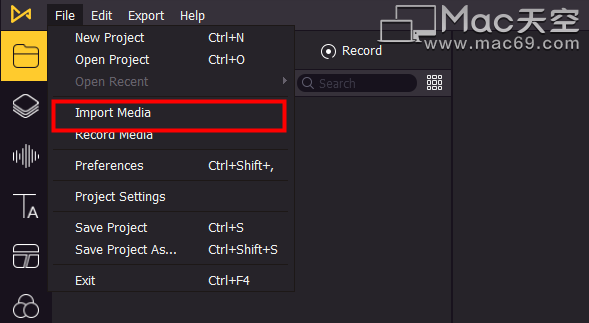
步骤 3.要缩短视频,您需要剪掉不需要的部分,这可以借助“拆分”工具来完成。将播放头移动到要拆分的位置。您可以使用键盘上的向左和向右按钮逐帧移动以进行精确剪切。
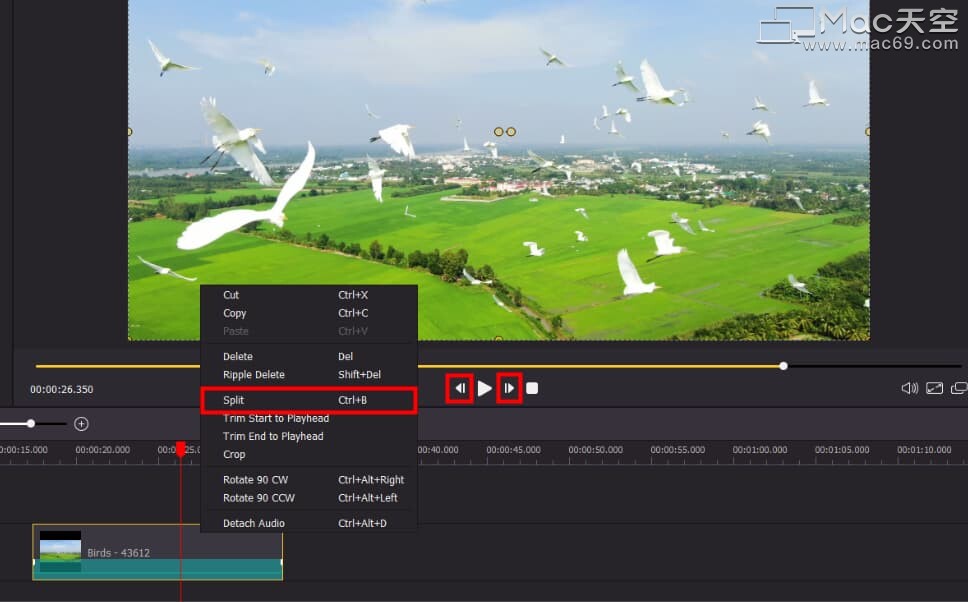
步骤 4.在时间线中右键单击您的视频,然后单击拆分。然后您的视频将被切成两部分。如果您想删除不需要的部分,只需单击时间线中的素材,然后按键盘上的删除按钮即可删除。如果不小心删除了仍要保留的部分,可以按Ctrl+Z撤消该步骤或转到“编辑”>“撤消”。
步骤 5.分割完成后,您需要将所有破碎的剪辑合并为一个以使其连续。只需拖动时间线上的剪辑并匹配每个剪辑的结尾和开头。
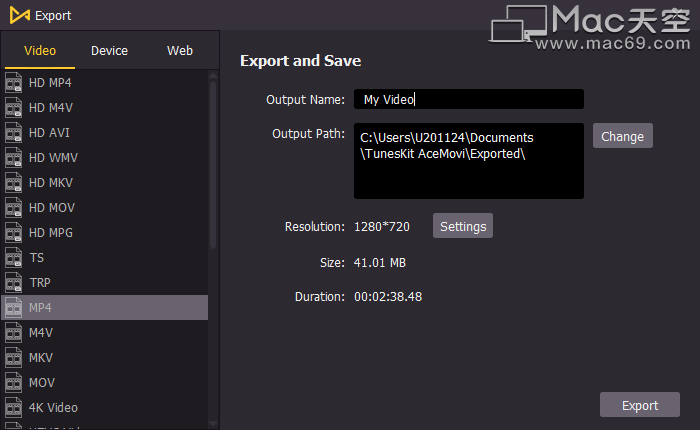
步骤 6.单击屏幕顶部菜单中的导出,然后单击导出视频。您可以在此处选择要导出的视频格式,也可以通过单击设置来调整视频并选择导出视频的质量,然后单击确定。再次单击“导出”,您的视频将被导出到所选位置。
相关文章
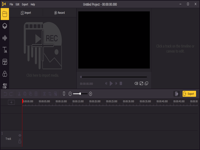
如何使用TunesKit AceMovi Video Editor Mac制作方形视频
要制作方形视频,您需要一个可以完成这项工作的视频编辑器。使用AceMovi 视频编辑器,您只需几步即可轻松制作方形视频。您也可以使用 AceMovi 将其他尺寸的视频转换为正方形。本次小编为您带来如何使用TunesKit AceMovi Video Editor Mac制作方形视频,快来看看吧!
浏览:14 时间:2021.09.07
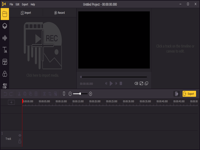
如何使用TunesKit AceMovi Video Editor Mac制作双曝光视频
双重曝光效果无疑是视频制作中最酷的效果之一,它不仅引人入胜,而且非常容易实现。接下来,我将向您展示如何在 AceMovi Video Editor 中对视频进行双重曝光。在编辑视频之前,请确保您已经在计算机上安装了 AceMovi Video Editor。
浏览:16 时间:2021.09.17
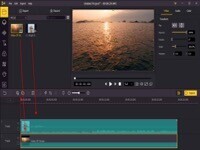
如何使用TunesKit AceMovi Video Editor Mac用歌词制作卡拉OK视频?
除了外面的卡拉OK,你有没有尝试过在家制作带有歌词的卡拉OK视频?卡拉 OK 视频不仅用于唱歌,还可以用于不同的目的。用你喜欢的歌曲,你可以把它做成带有图片和歌词的卡拉OK视频。这是分步指南。
浏览:33 时间:2021.09.22



